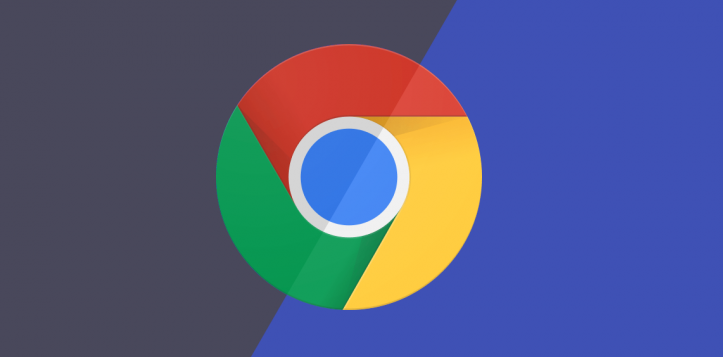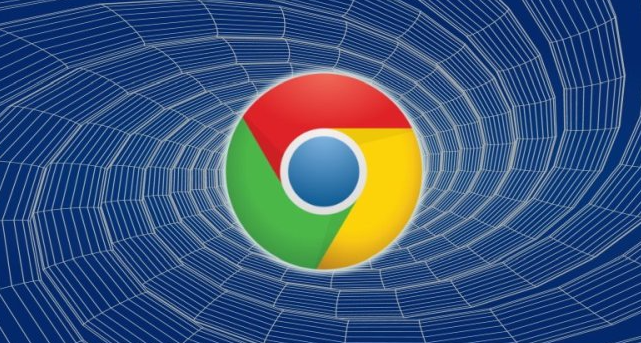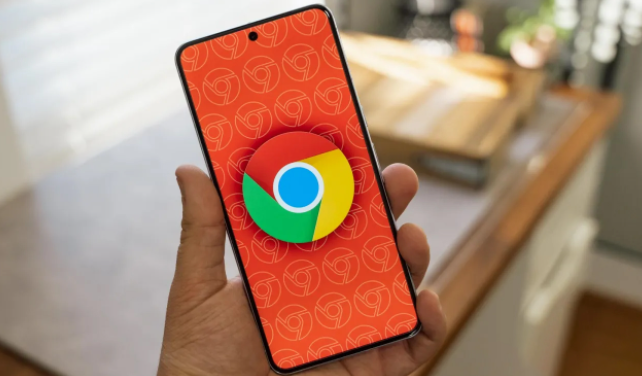谷歌浏览器下载安装及浏览器启动项管理教程
发布时间:2025-06-04
来源:谷歌浏览器官网

一、谷歌浏览器下载与安装
- 访问官网:打开常用的网页浏览器,输入https://www.google.com/intl/zh-CN/chrome/,这是Google浏览器的官方网站。
- 下载操作:在官网页面中,点击“下载Chrome”按钮。系统会根据您的操作系统自动选择合适的安装包。如果您使用的是Windows操作系统,点击“接受并安装”按钮;如果是Mac操作系统,点击“下载Chrome”。
- 安装流程:下载完成后,打开下载的安装包。对于Windows用户,双击安装包后,安装程序会自动开始工作,您只需要按照提示完成安装即可。安装过程中,可以选择是否设置谷歌浏览器为默认浏览器等选项。对于Mac用户,下载完成后,将安装包拖放到“应用程序”文件夹中即可完成安装。
二、浏览器启动项管理
- 通过任务管理器(Windows系统):按下`Ctrl+Shift+Esc`组合键打开任务管理器,切换到“启动”选项卡。在这里可以看到所有开机自启的程序和浏览器相关项。右键点击不需要开机自启的谷歌浏览器相关项,选择“禁用”。
- 通过系统偏好设置(Mac系统):点击苹果菜单中的“系统偏好设置”,然后选择“用户与群组”。在左侧列表中选择当前用户,然后点击右侧的“登录项”标签。在这里可以看到所有开机自启的程序,包括谷歌浏览器。选中谷歌浏览器,点击下方的“减号”按钮,将其从登录项中移除。
- 通过浏览器设置(通用方法):打开谷歌浏览器,点击右上角的三个点图标,选择“设置”。在设置页面中,找到“高级”选项并展开。在“启动时”部分,可以选择浏览器启动时的行为,如打开特定页面或标签页等。如果不需要某些页面或扩展程序在启动时自动加载,可以在这里进行调整。